
こんにちはトモヒロです^^
今回は、WordPressのインストールにを実際にやっていこうと
思います。
サーバーのレンタル方法
申込み方法
下記のリンクからエックスサーバーにアクセスください
エックスサーバー
![]()
アクセスしましたら。お申込みボタンをクリック
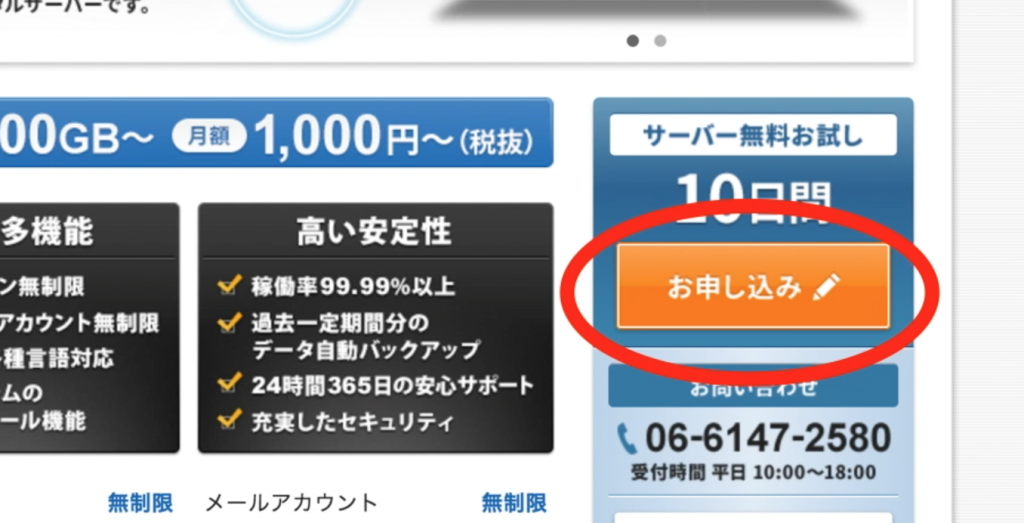
次に個人情報の取り扱いの説明読んでから同意する
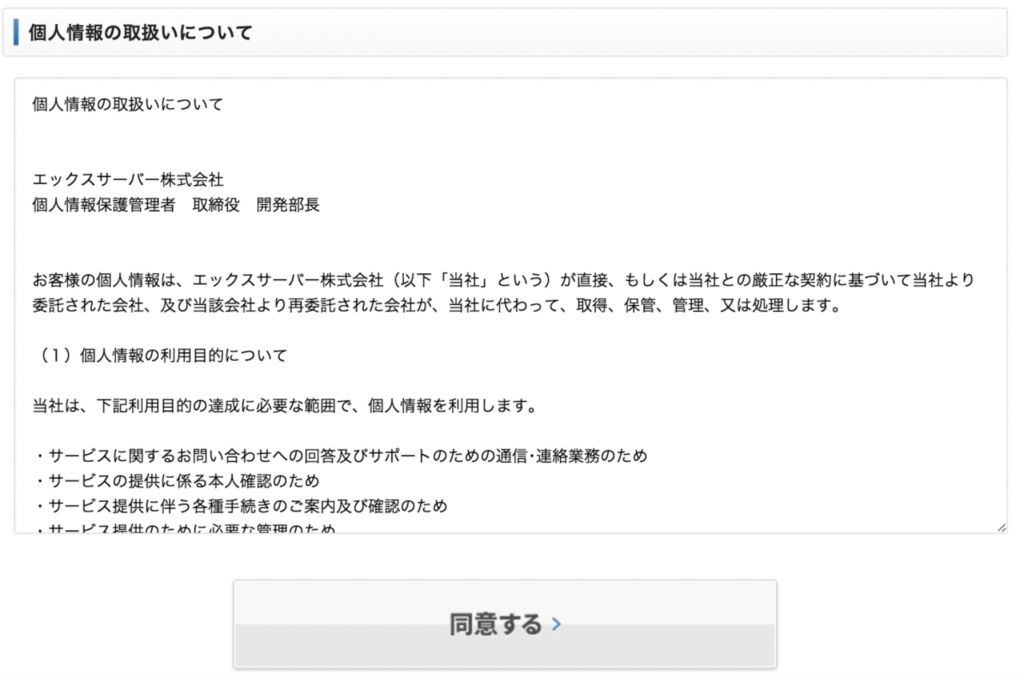
新規サーバーの申込みをクリック
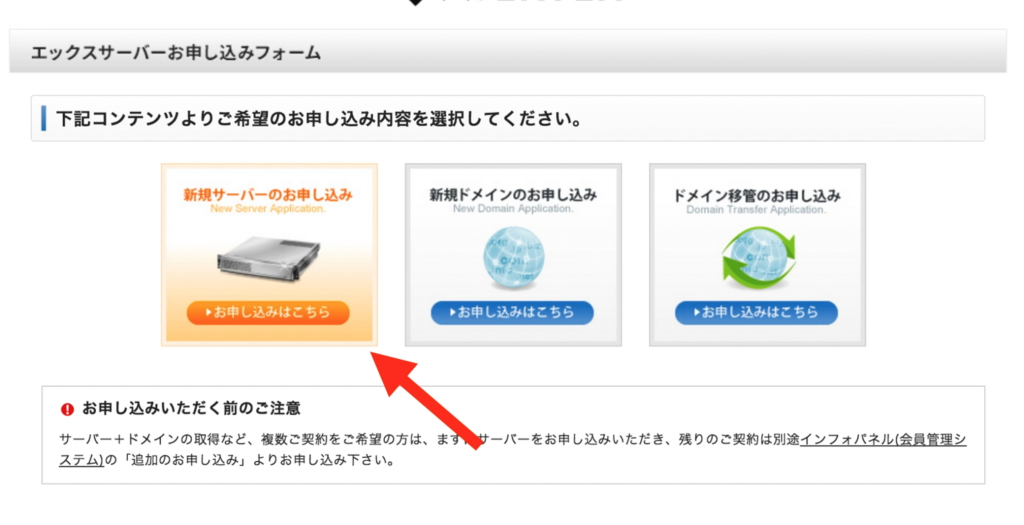
ご希望のサーバーIDを入れてください
こちらのサーバーIDが初期状態のURLになります。
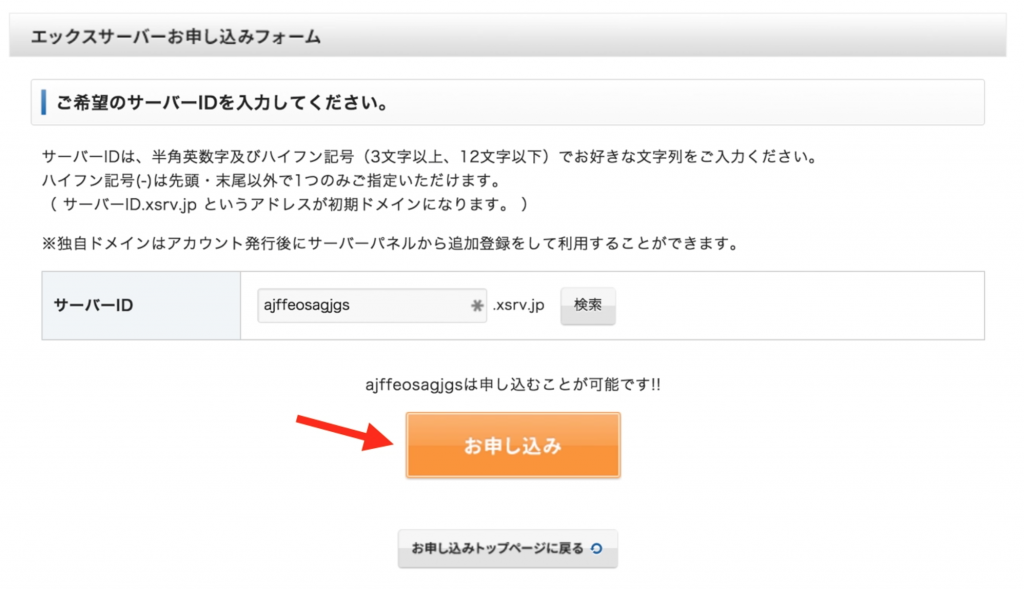
フォームに記入してください
プランは最初のうちは『X10』で充分です。
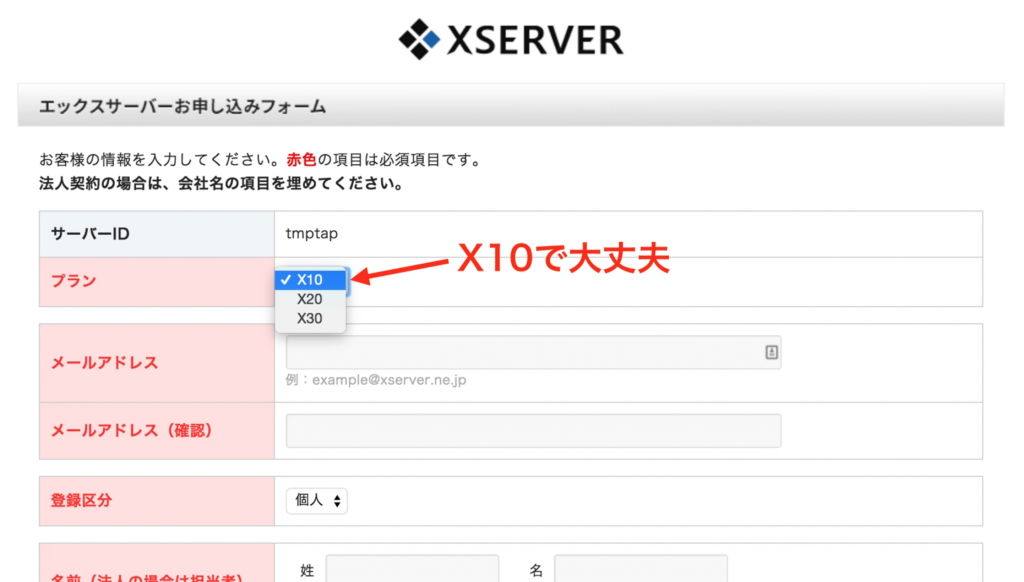
入力が終わりましたら、お申込み内容の確認をクリック
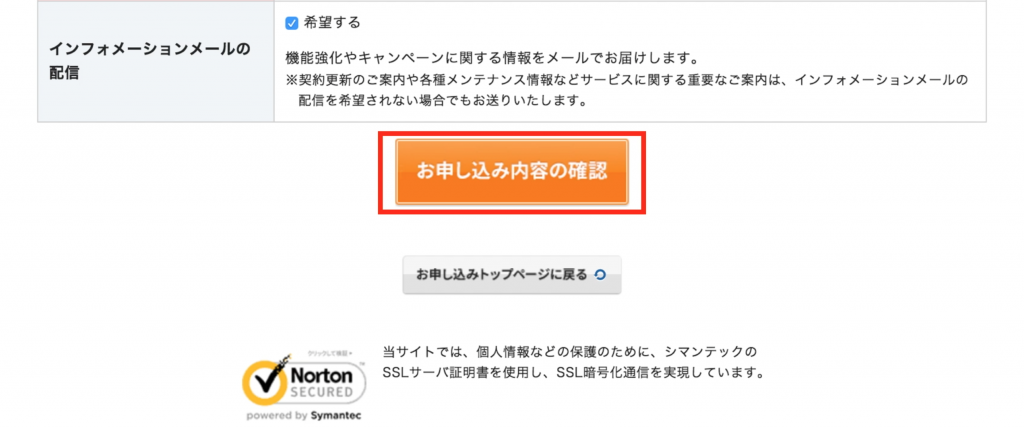
次のページを確認して問題がなければお申込みをするをクリック
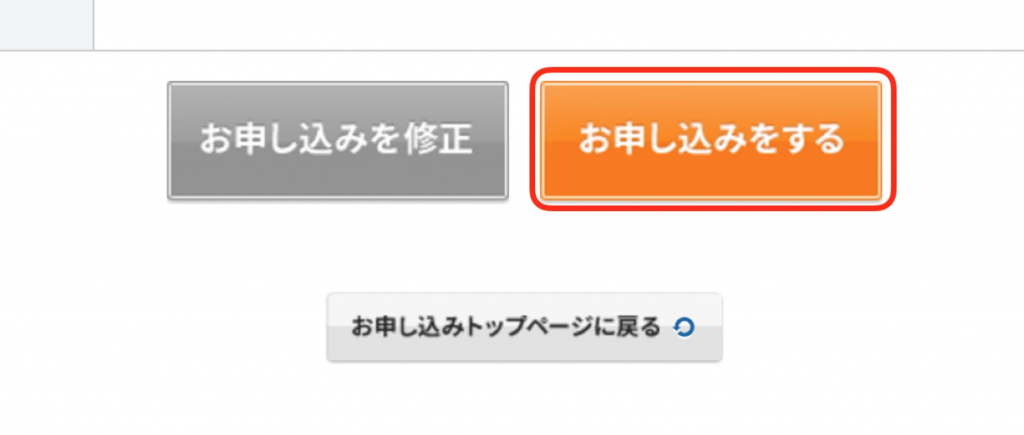
こちらの画面が出ましたら、作業は完了です。
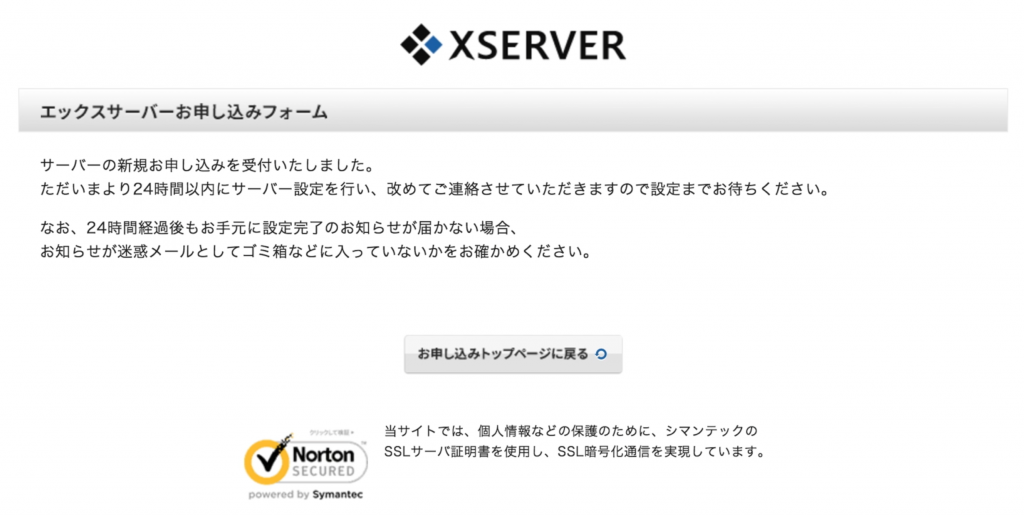
登録したメールアドレスに下記のメールがエックサーバーから
届きます。内容を確認してください。
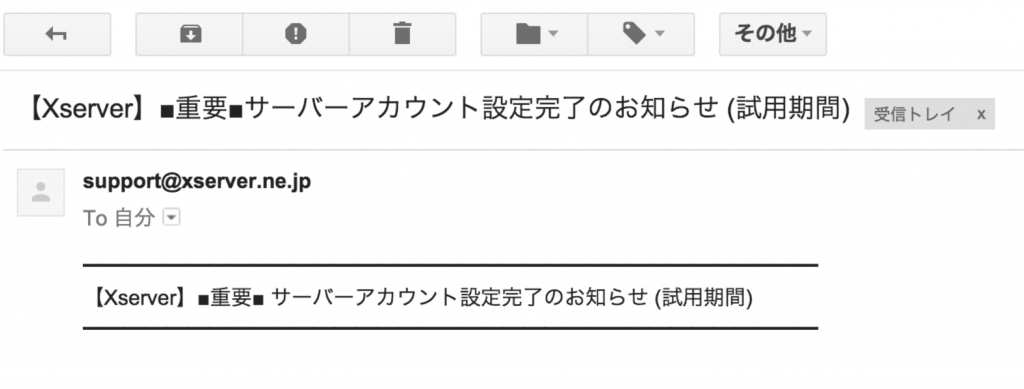
これにて、サーバーのレンタルは無事完了しました^^
あとは、支払いを完了させればオッケーです。
無料ドメインサービスキャンペーン時は
支払いを完了させないとドメインの取得ができませんので
注意してください。
それでは、お疲れ様でした





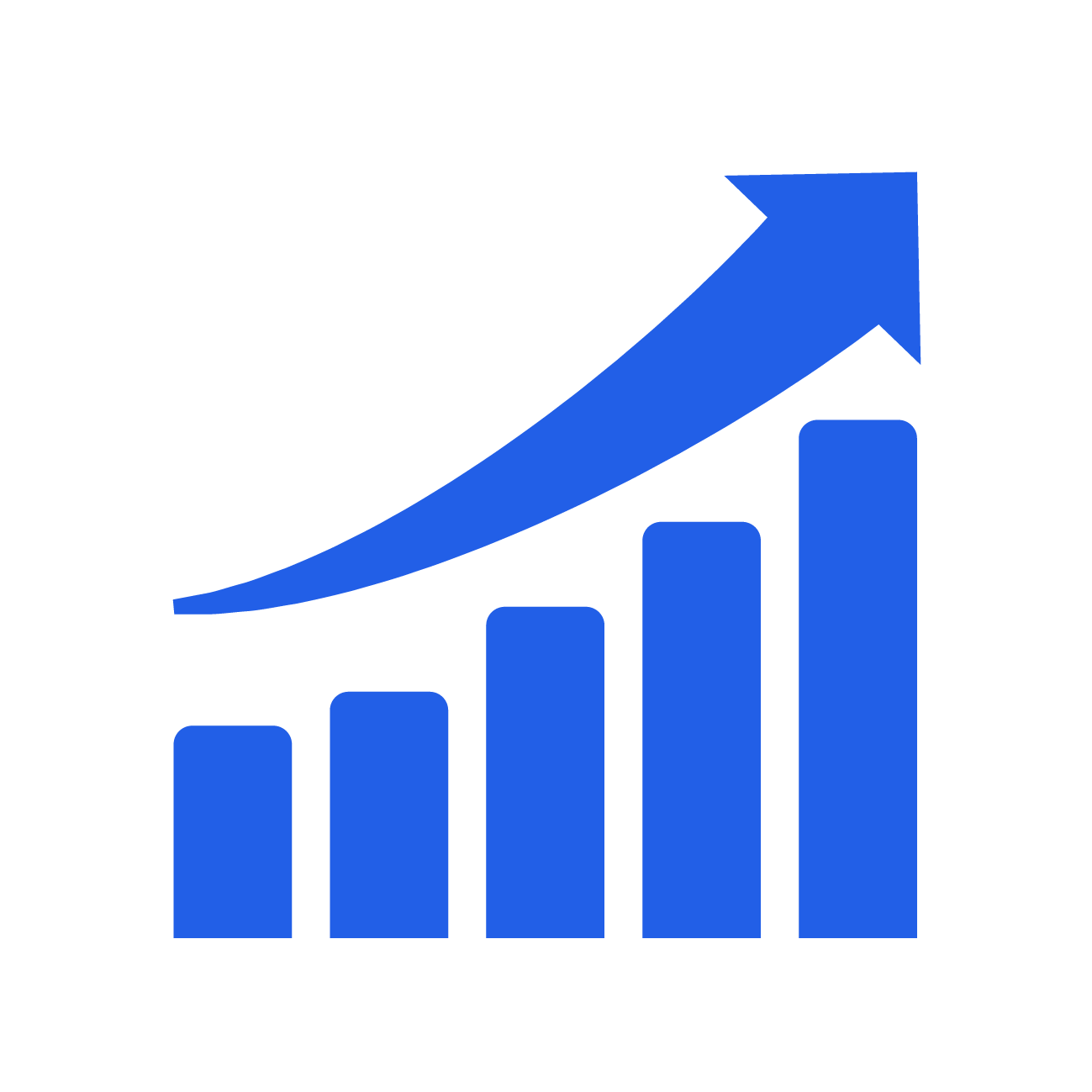

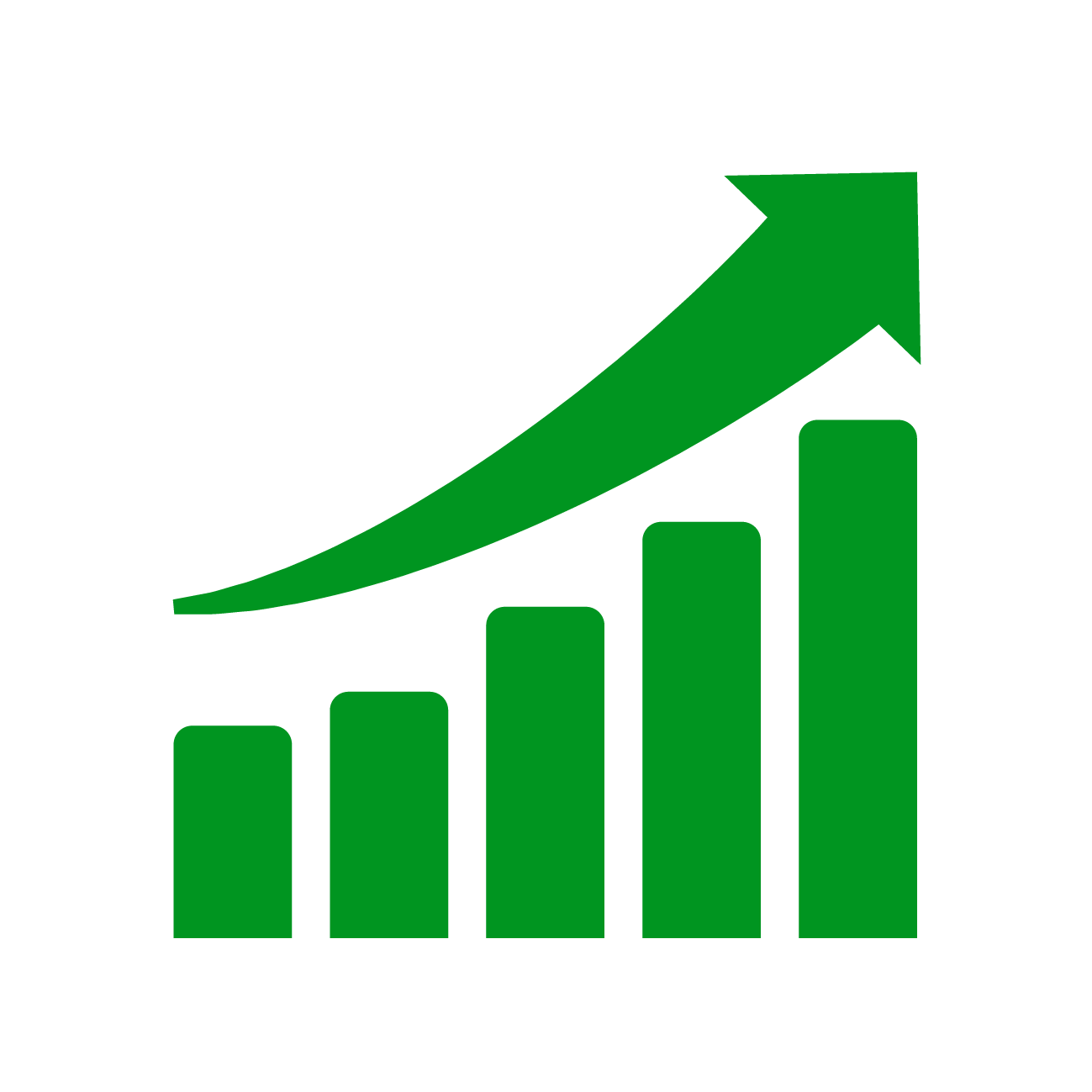
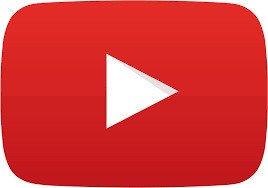




[…] エックスサーバーレンタル方法 […]